数据库安装
数据库相关概念
在这一部分,我们先来讲解三个概念:数据库、数据库管理系统、SQL。
| 数据库 | 存储数据的仓库,数据是有组织的进行存储 | DataBase(DB) |
|---|---|---|
| 数据库管 理系统 | 操纵和管理数据库的大型软件 | DataBase Management System (DBMS) |
| SQL | 操作关系型数据库的编程语言,定义了一套操作 关系型数据库统一标准 | Structured Query Language (SQL) |
MySQL数据库

![]() 编辑
编辑
MySQL官网 : MySQL
安装包等资源(百度网盘) : 这里给出5版本的数据库
链接:百度网盘 请输入提取码 (baidu.com) 提取码:2tcc
下载
官网下载地址:MySQL :: Download MySQL Installer (Archived Versions)
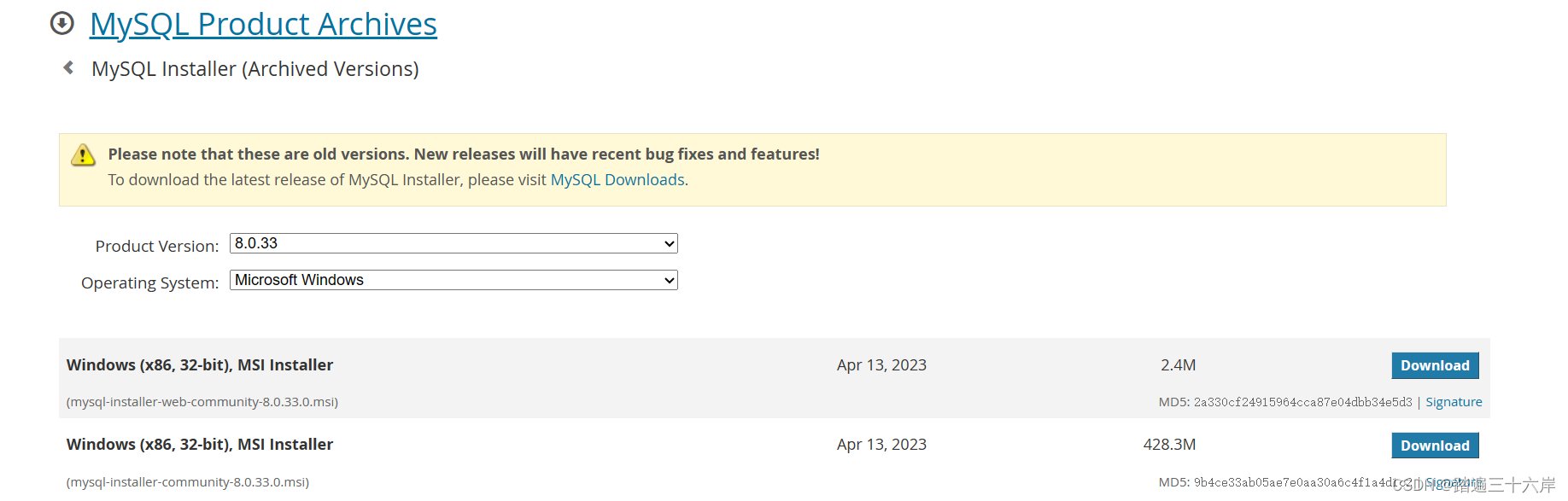
![]() 编辑
编辑
可以选择版本 , 根据自己喜好来选择 .
安装
双击官方下来的安装包文件

![]() 编辑
编辑
根据安装提示进行安装
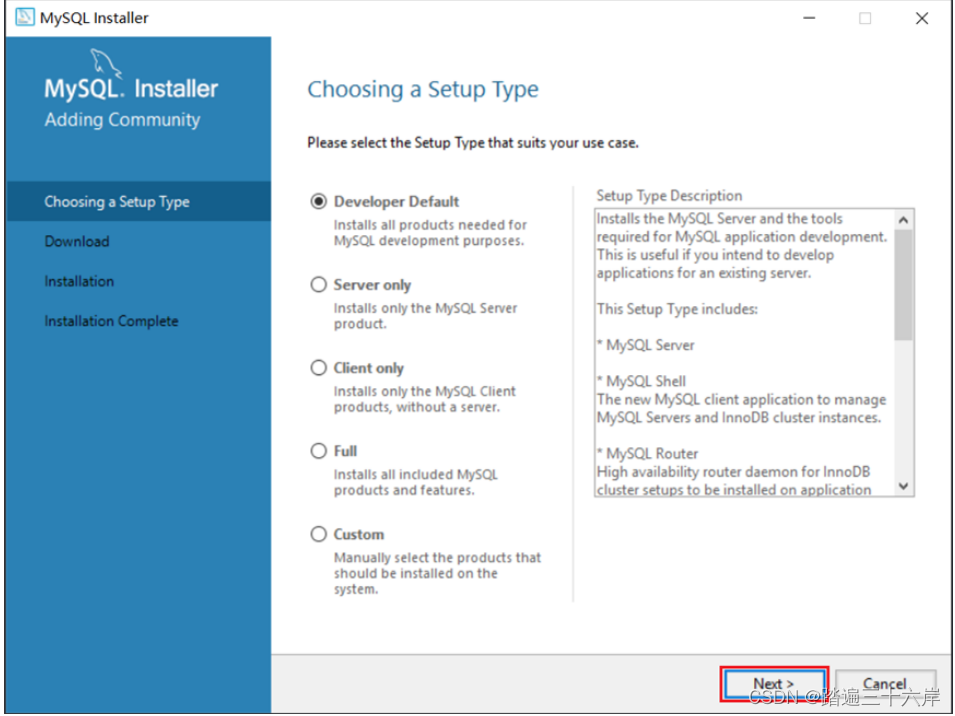
![]() 编辑
编辑

![]() 编辑
编辑
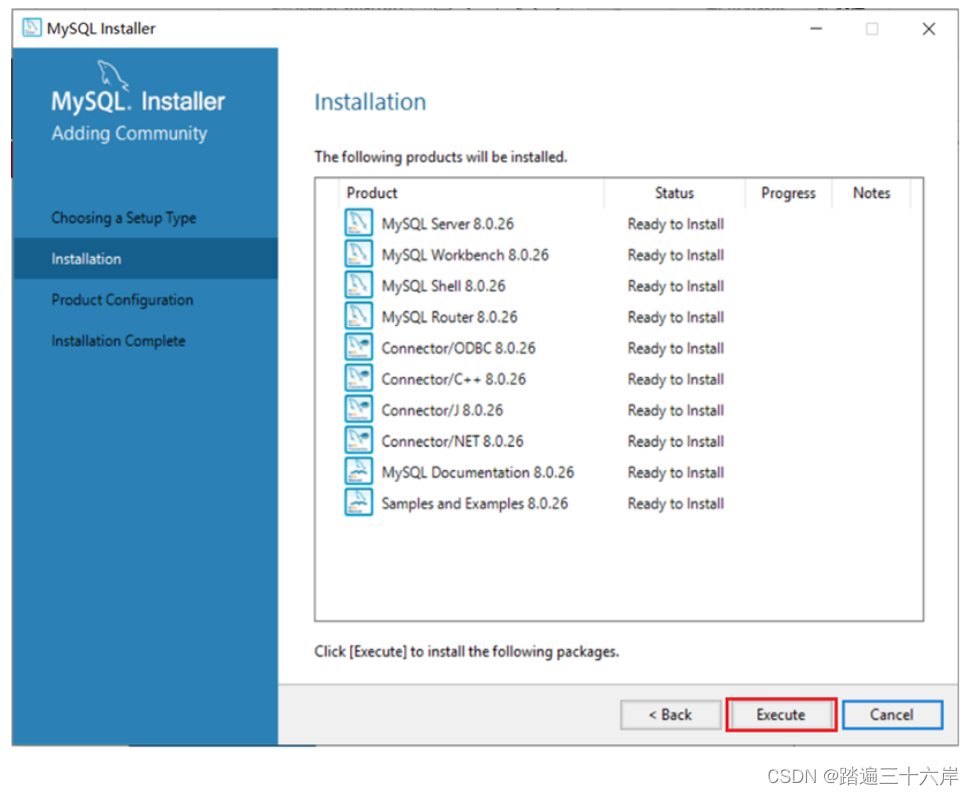
![]() 编辑
编辑
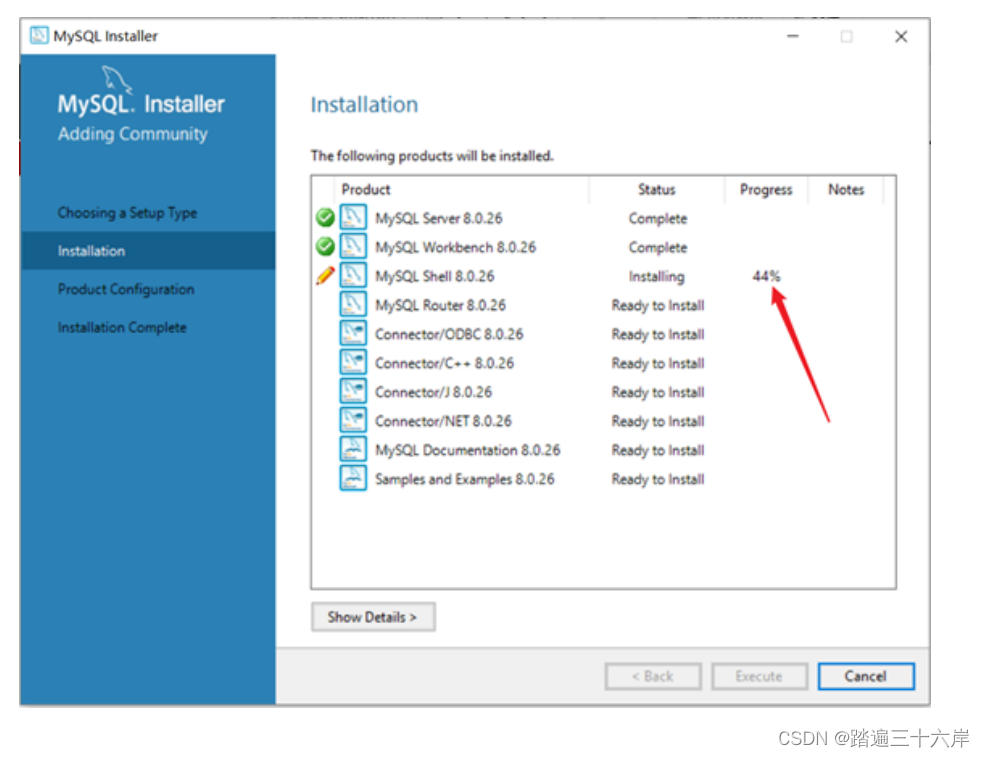
![]() 编辑
编辑
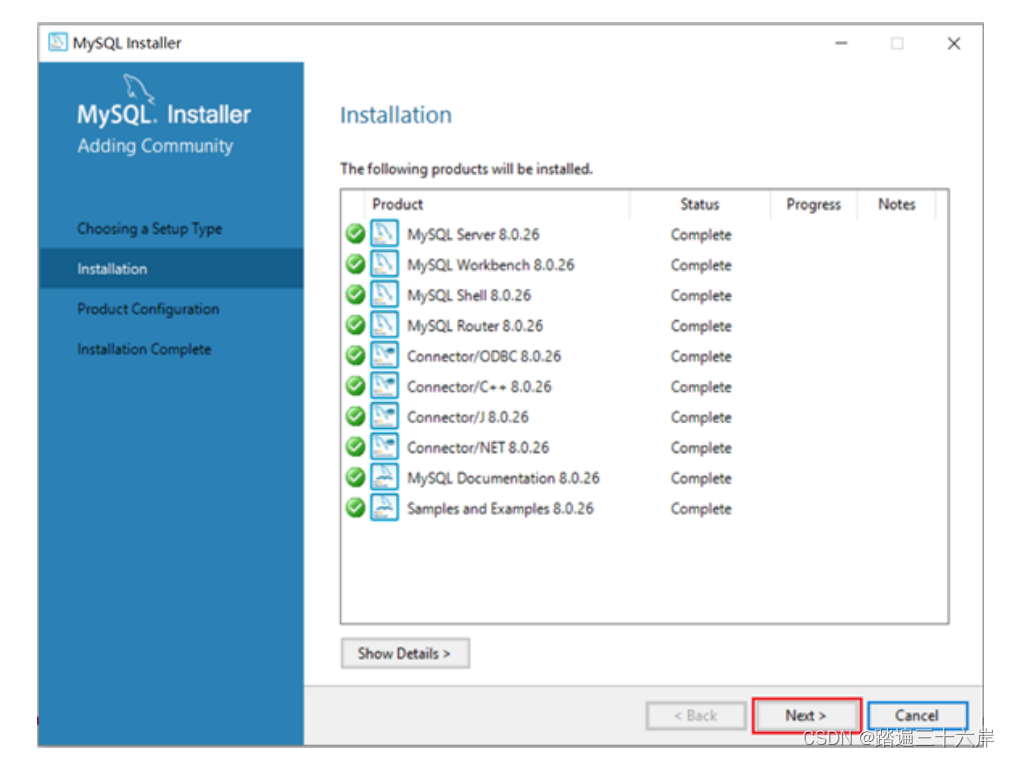
![]() 编辑
编辑
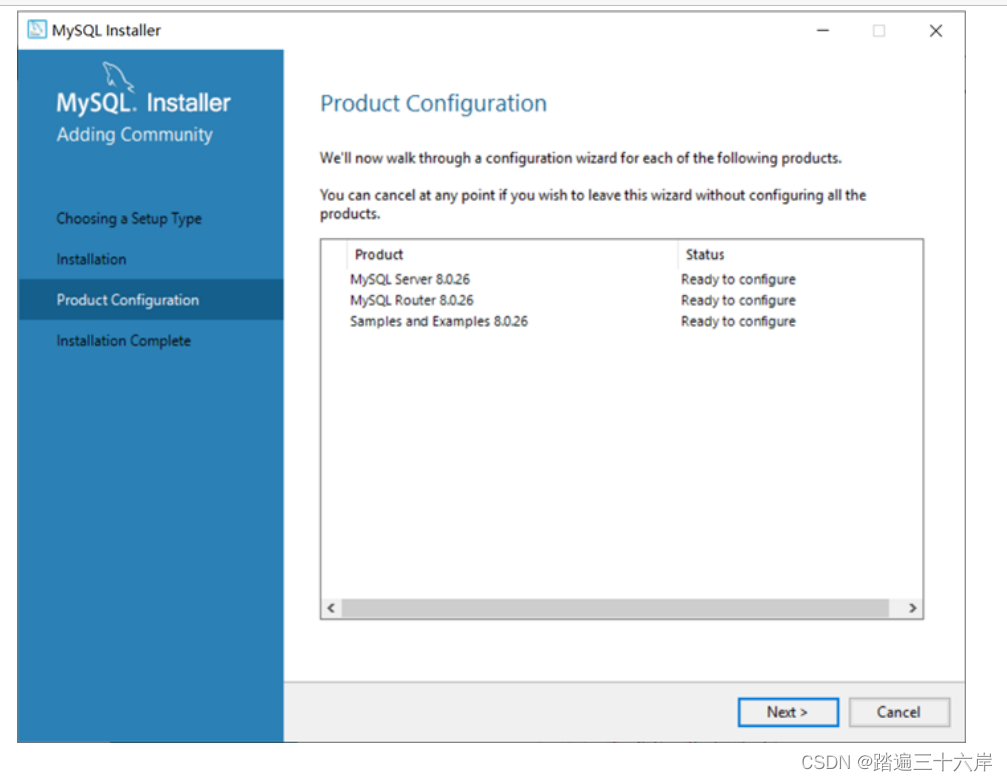
![]() 编辑
编辑
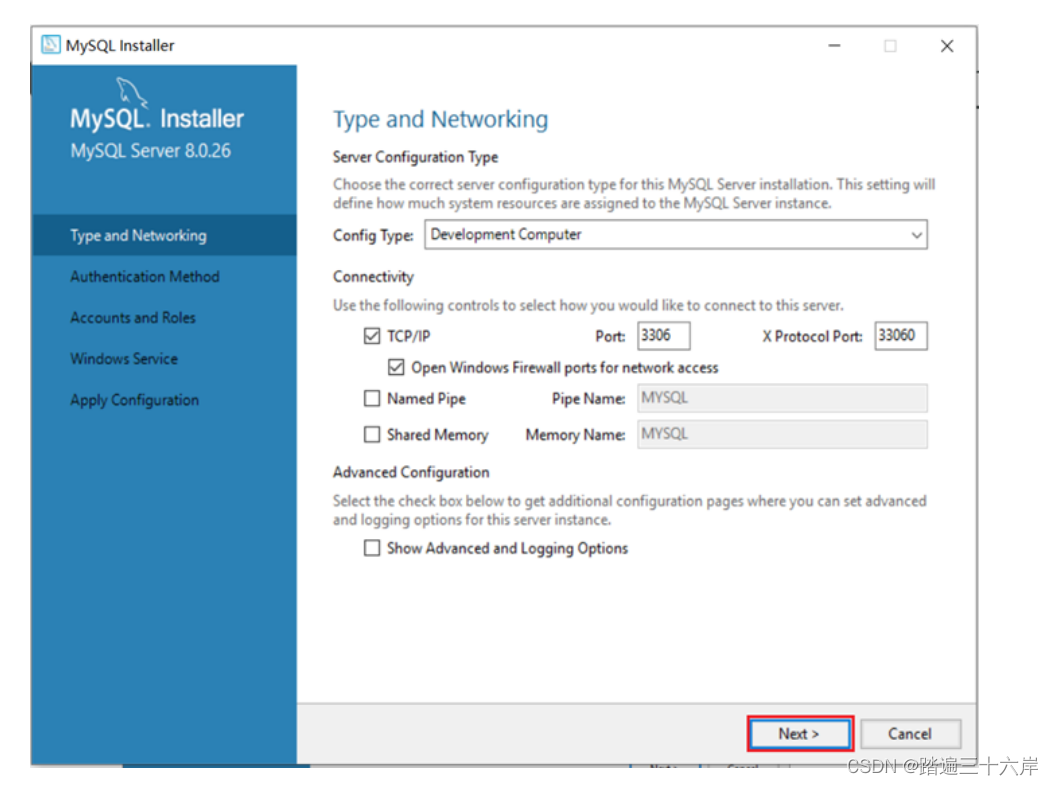
![]() 编辑
编辑
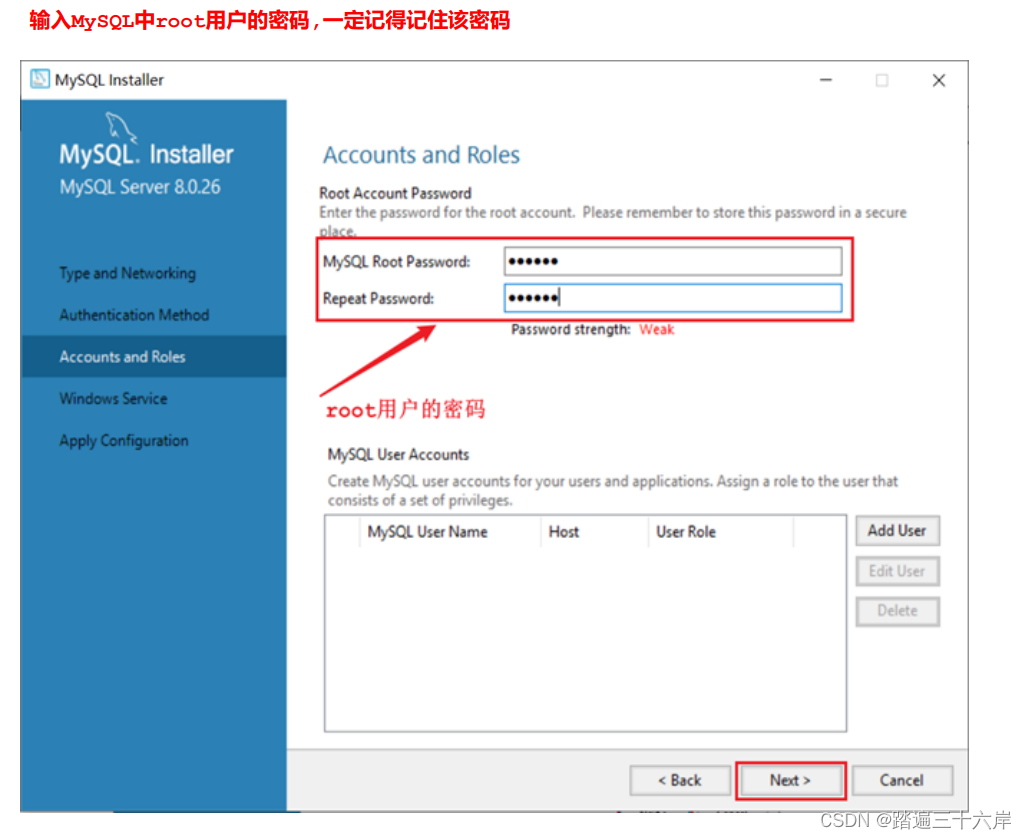
![]() 编辑
编辑
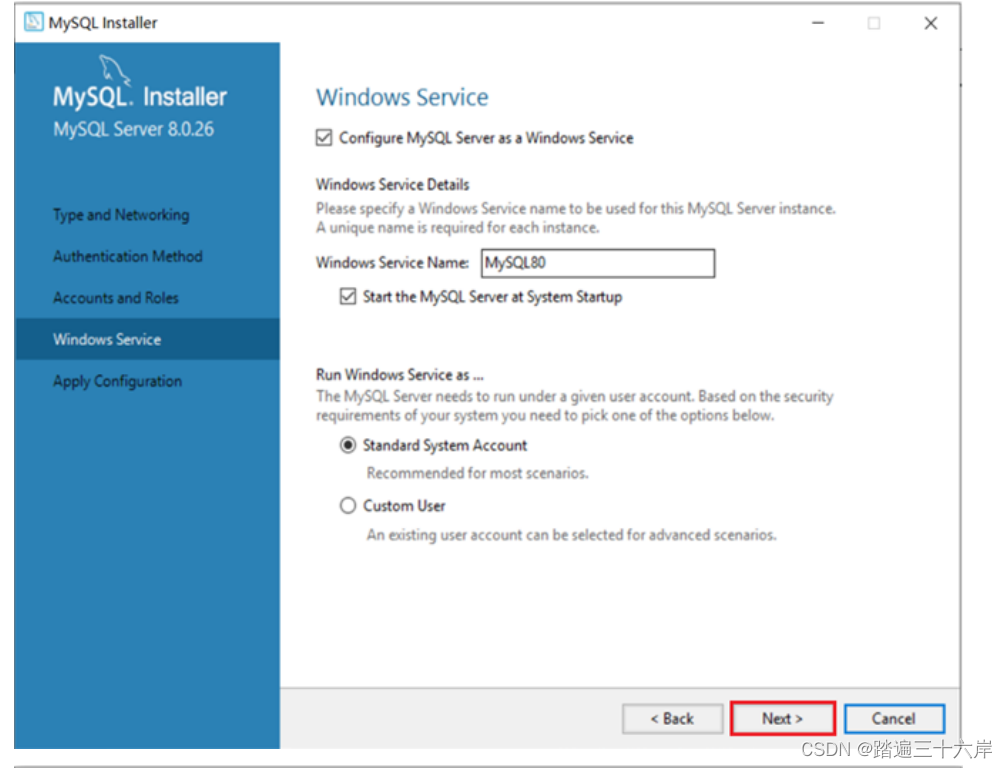
![]() 编辑
编辑
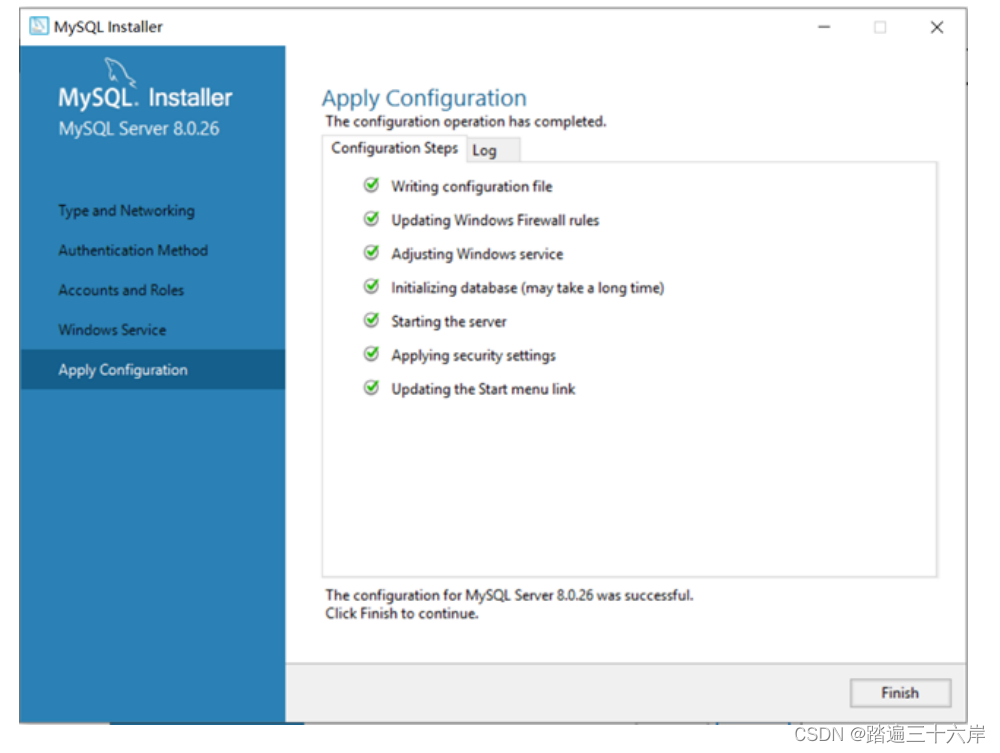
![]() 编辑
编辑
配置
安装好MySQL之后,还需要配置环境变量,这样才可以在任何目录下连接MySQL。
在此电脑上,右键选择属性

![]() 编辑
编辑
点击左侧的 "高级系统设置",选择环境变量
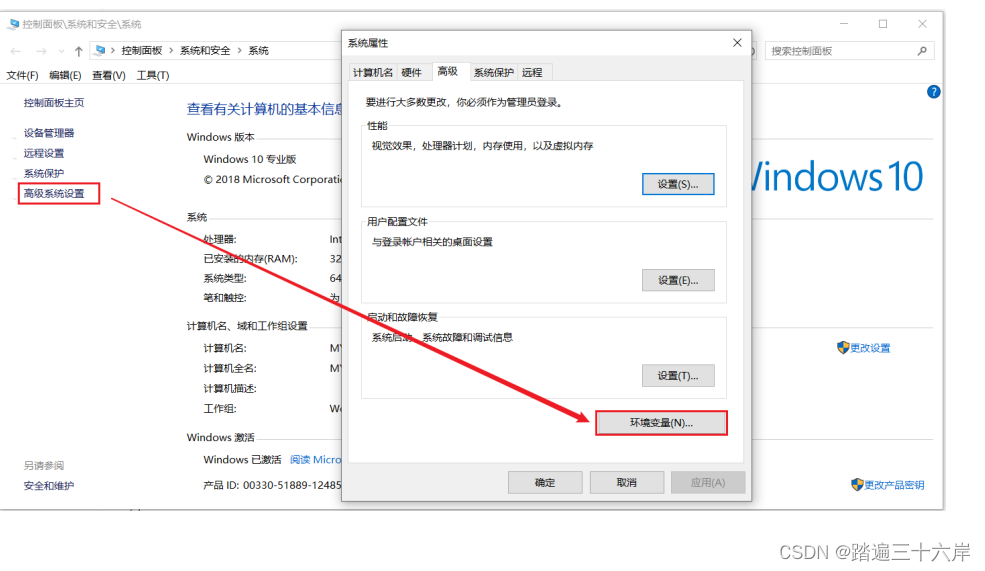
![]() 编辑
编辑
找到 Path 系统变量, 点击 "编辑
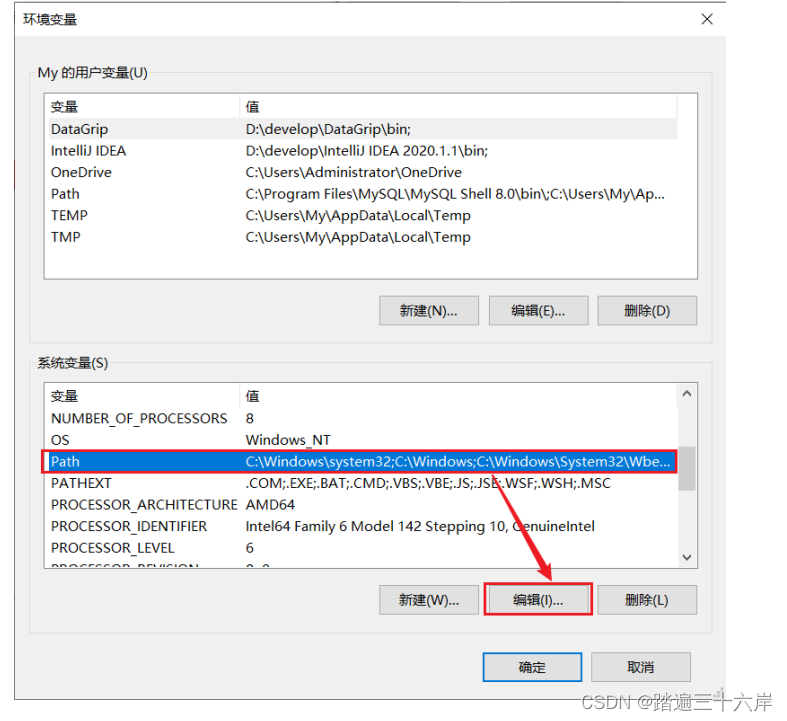
![]() 编辑
编辑
选择 "新建" , 将MySQL Server的安装目录下的bin目录添加到环境变量
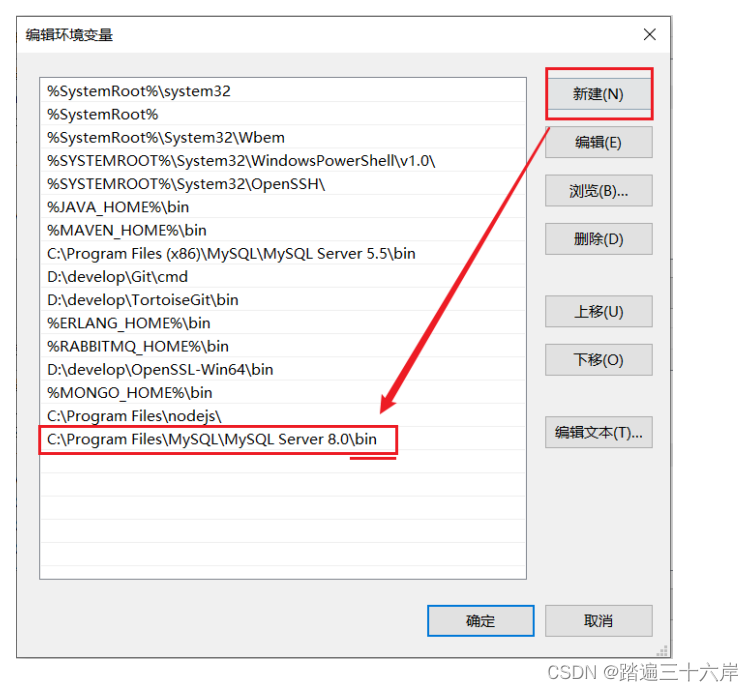
![]() 编辑
编辑
启动停止
MySQL安装完成之后,在系统启动时,会自动启动MySQL服务,我们无需手动启动了。
当然,也可以手动的通过指令启动停止,以管理员身份运行cmd,进入命令行执行如下指令:
net start mysql80 net stop mysql80
![]()
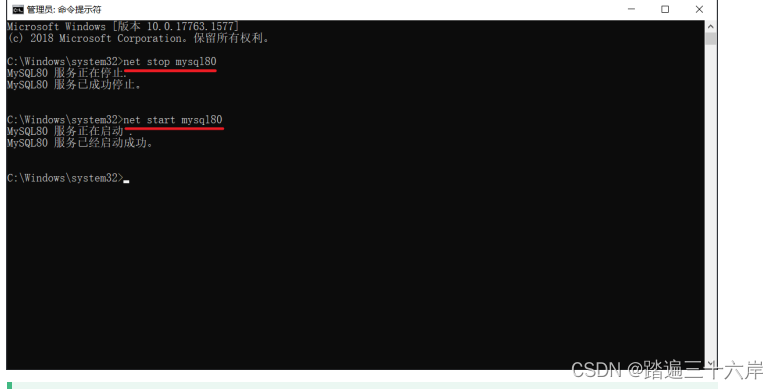
![]() 编辑
编辑
注意 : 上述的 mysql80 是我们在安装MySQL时,默认指定的mysql的系统服务名,不是固 定的,如果未改动,默认就是mysql80。
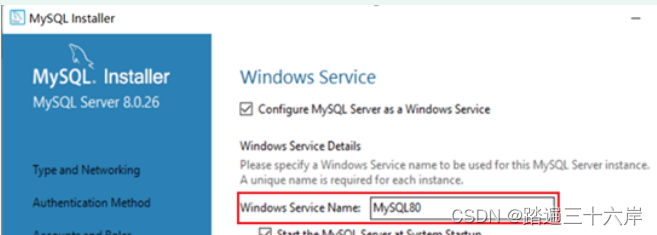
![]() 编辑
编辑
客户端连接
使用系统自带的命令行工具执行指令
mysql [-h 127.0.0.1] [-P 3306] -u root -p 参数: -h : MySQL服务所在的主机IP -P : MySQL服务端口号, 默认3306 -u : MySQL数据库用户名 -p : MySQL数据库用户名对应的密码
![]()
[]内为可选参数,如果需要连接远程的MySQL,需要加上这两个参数来指定远程主机IP、端口,如果 连接本地的MySQL,则无需指定这两个参数。

![]() 编辑
编辑
这样就链接完成
可视化界面
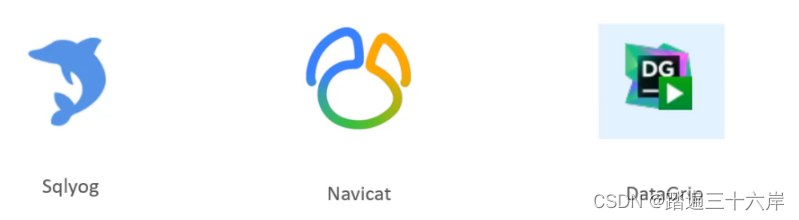
![]() 编辑
编辑
Navicat
Navicate15版本为例

![]() 编辑
编辑
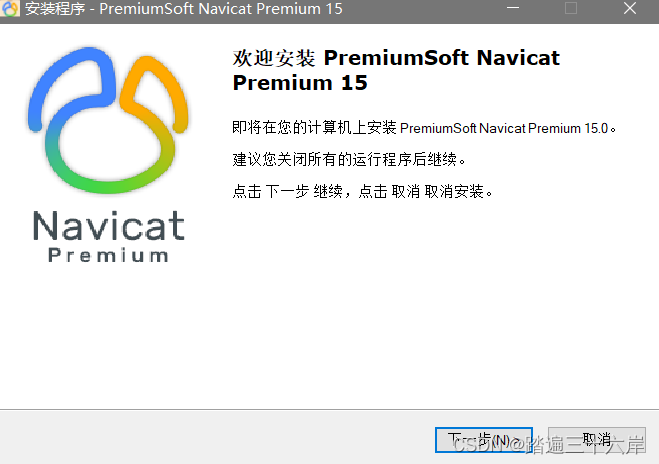
![]() 编辑
编辑
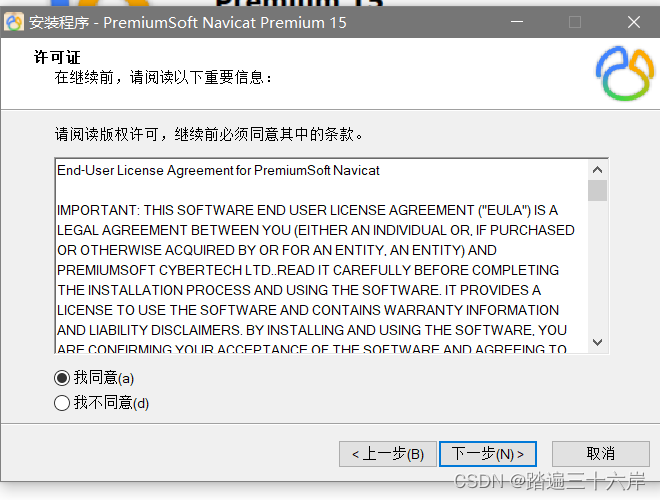
![]() 编辑
编辑
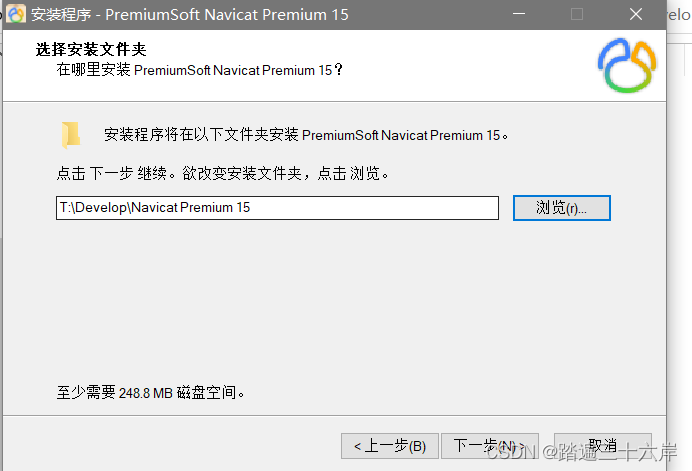
![]() 编辑
编辑
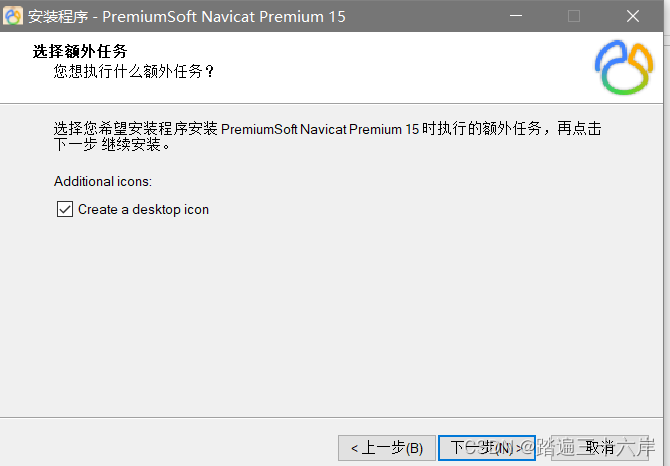
![]() 编辑
编辑
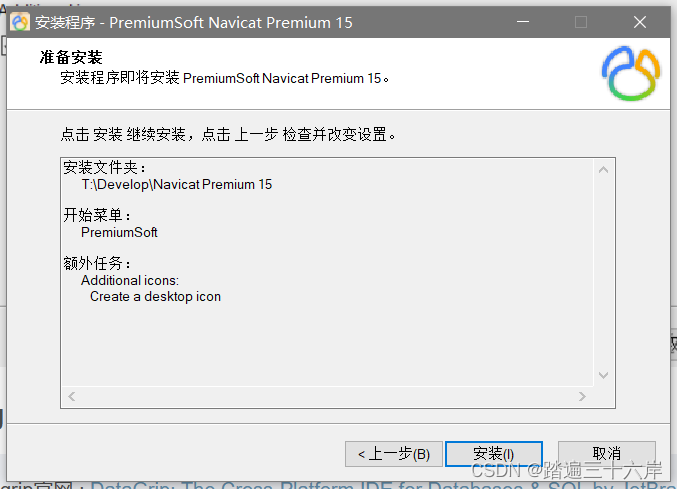
![]() 编辑
编辑
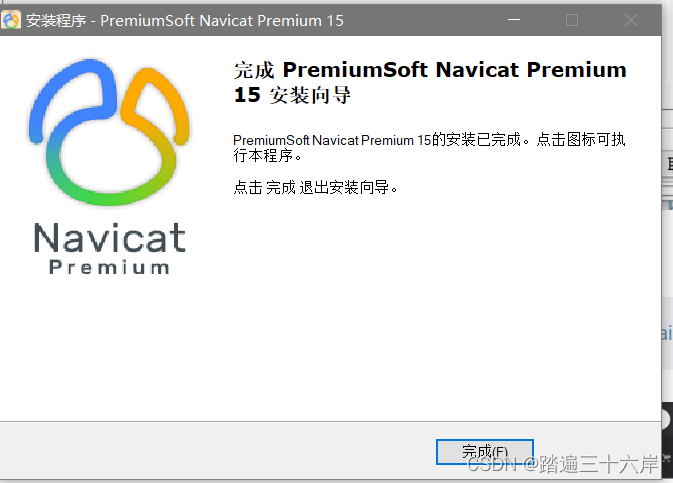
![]() 编辑
编辑
点击上面这个软件

![]() 编辑
编辑
点击Path先绑定资源
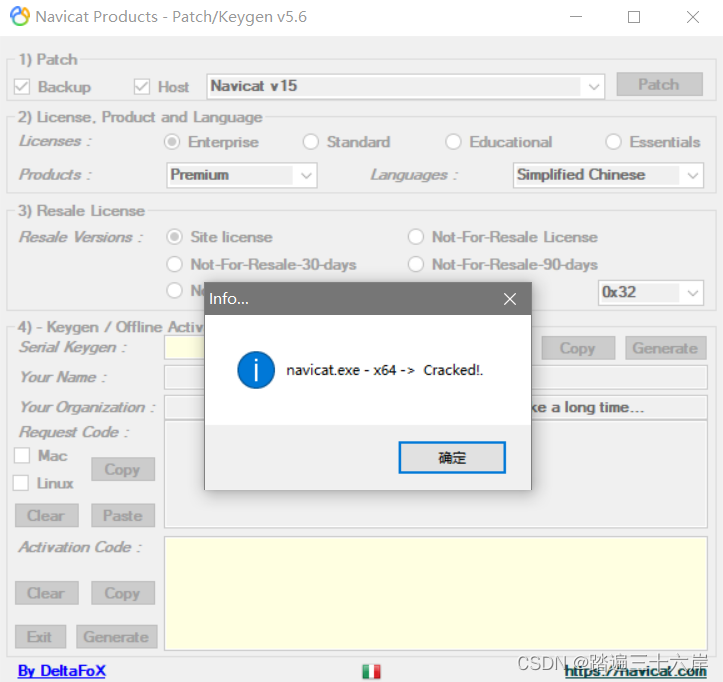
![]() 编辑
编辑
出现这个弹窗表示成功
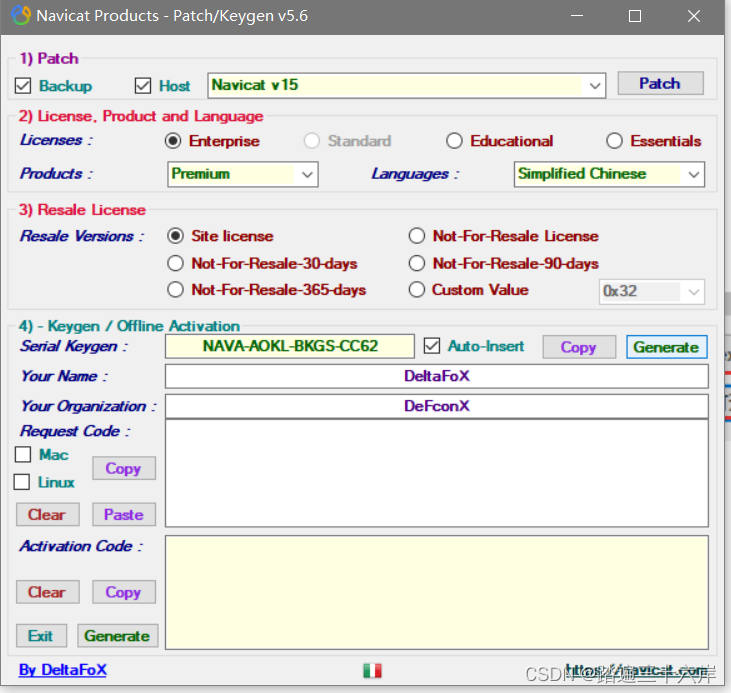
![]() 编辑
编辑
点击Generate 生成注册码

![]() 编辑
编辑
把注册码复制到这里
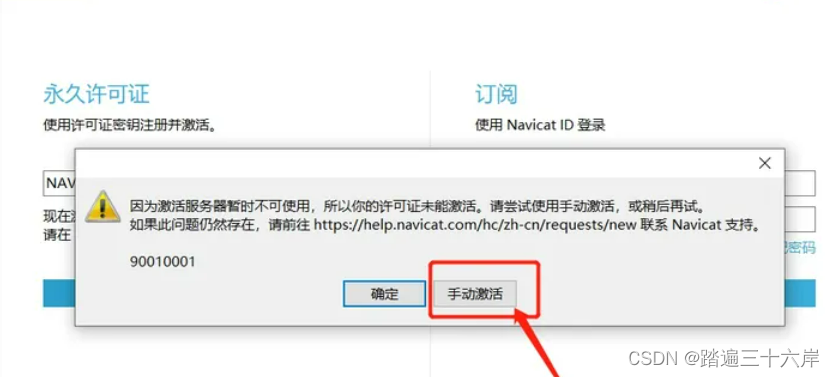
![]() 编辑
编辑
手动激活
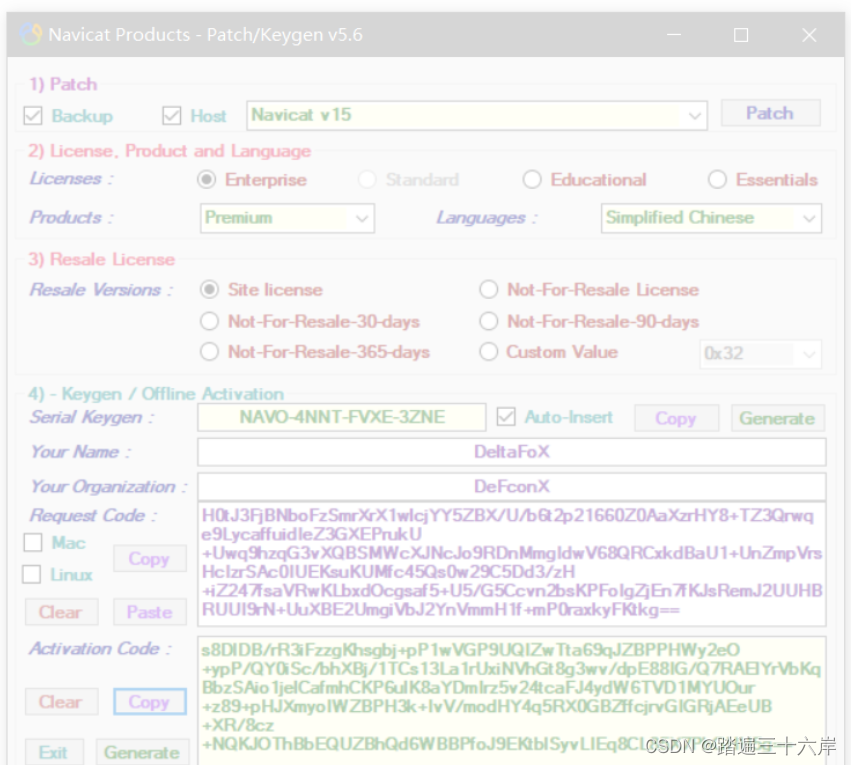
![]() 编辑
编辑
把激活码复制到下面 点击Generate生成手动激活码
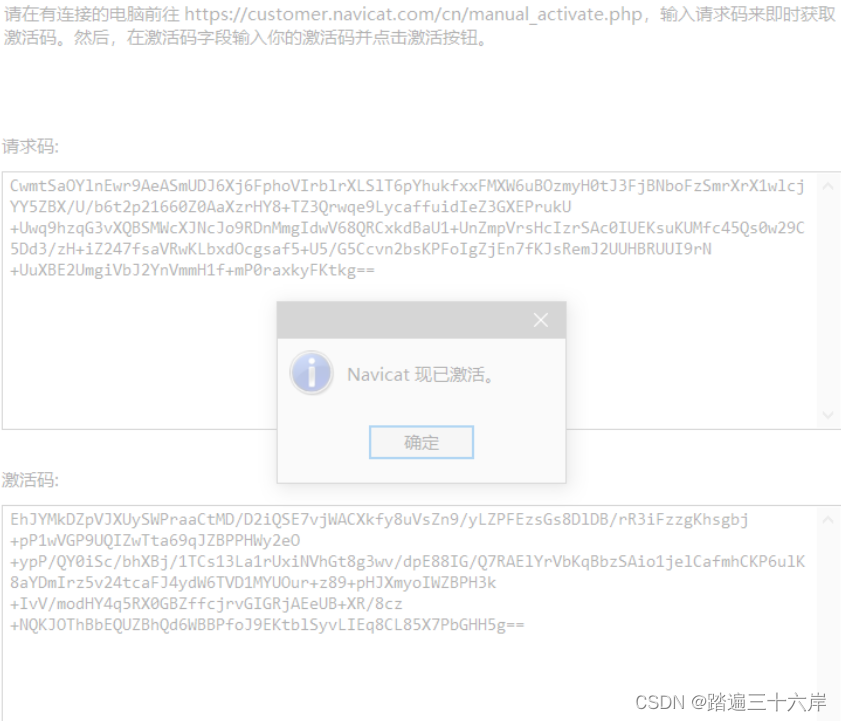
![]() 编辑
编辑
把激活码复制到这里就完成了
连接

![]() 编辑
编辑
点击MySQL
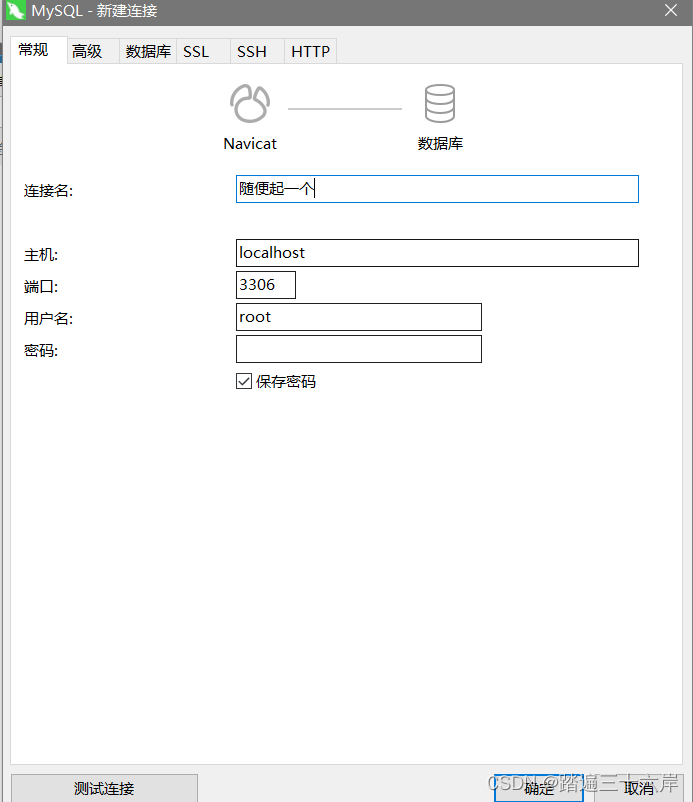
![]() 编辑
编辑
Dategrip
Datagrip官网 : DataGrip: The Cross-Platform IDE for Databases & SQL by JetBrains
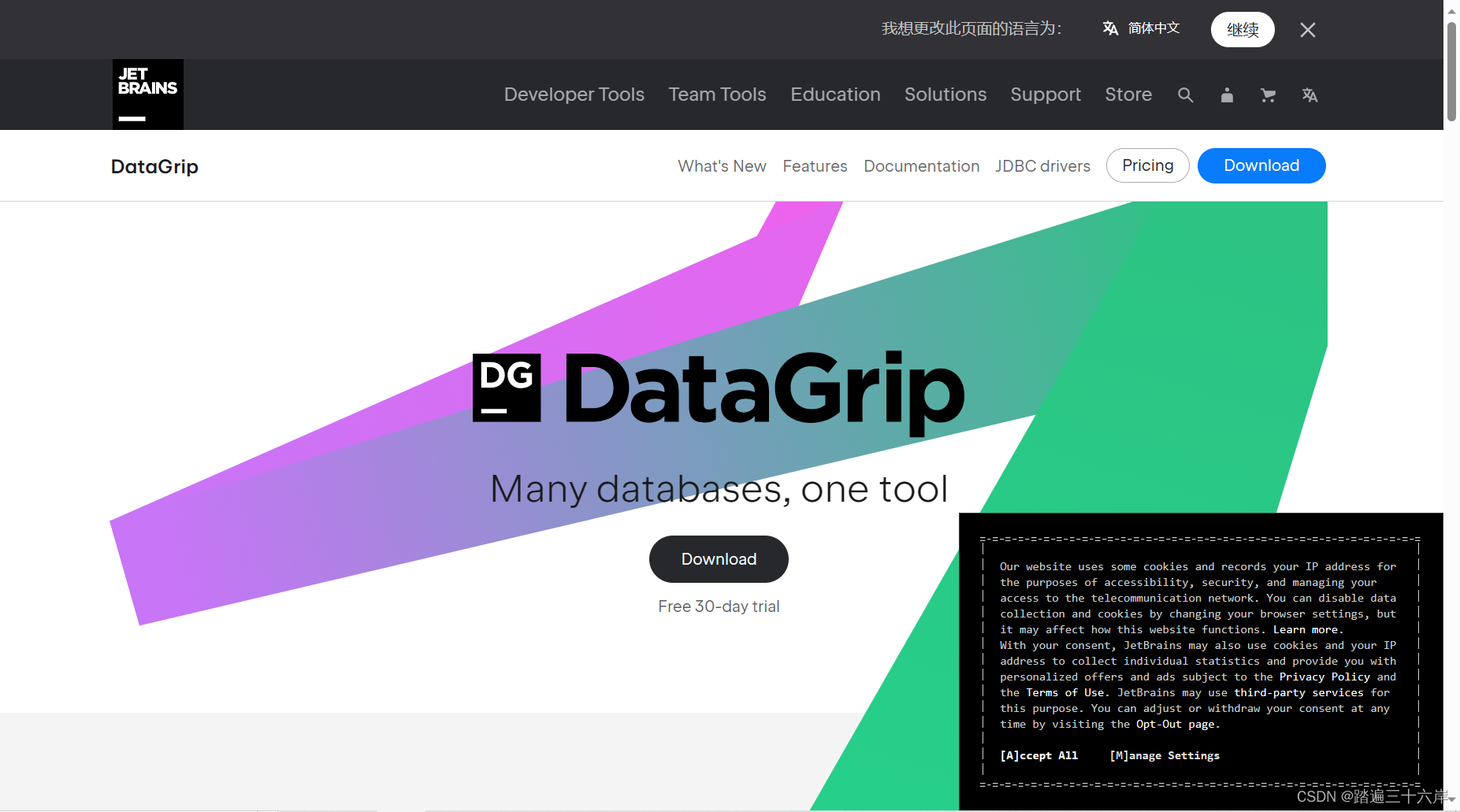
![]() 编辑
编辑
点击下载
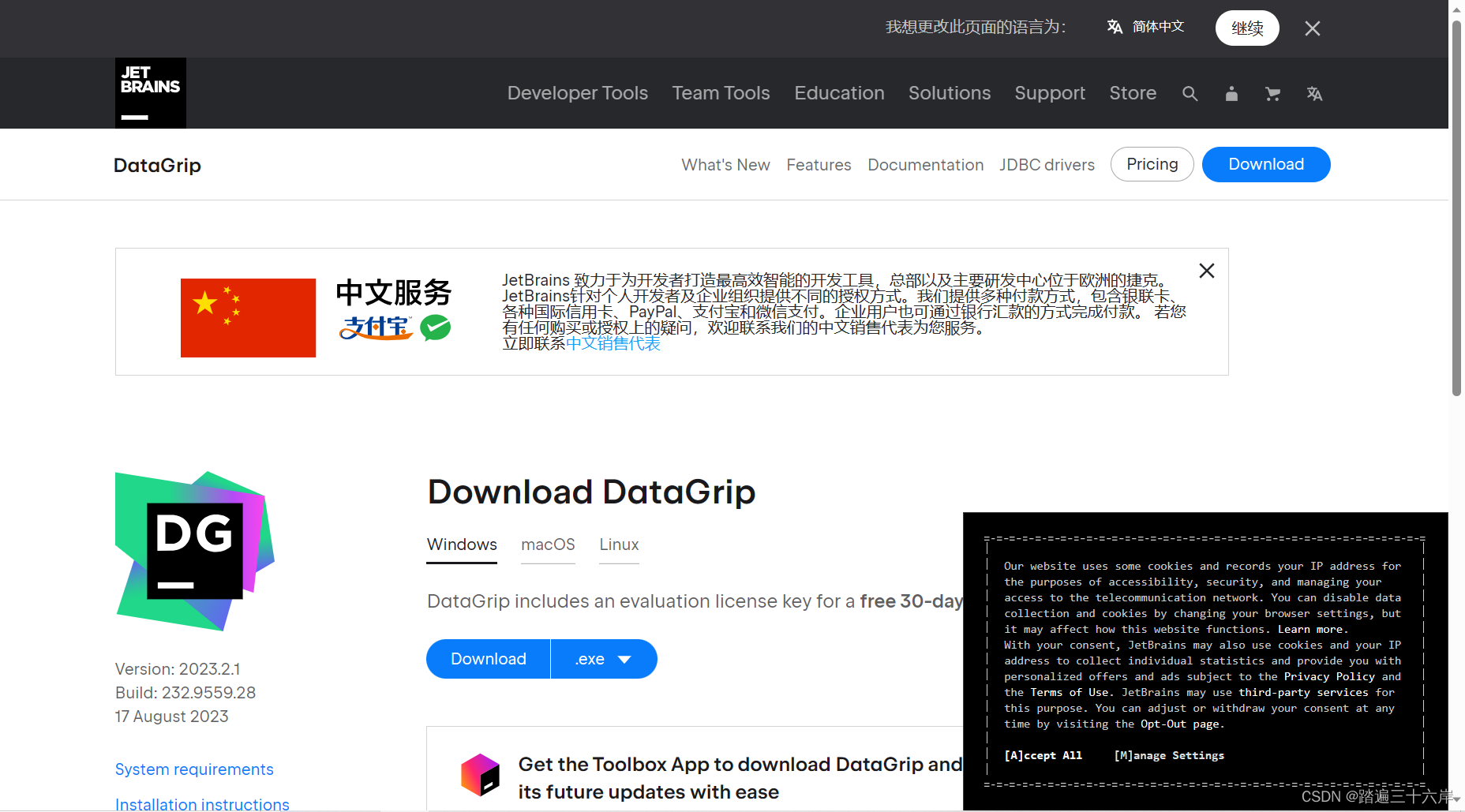
![]() 编辑
编辑
安装完成后

![]() 编辑
编辑
点击加号
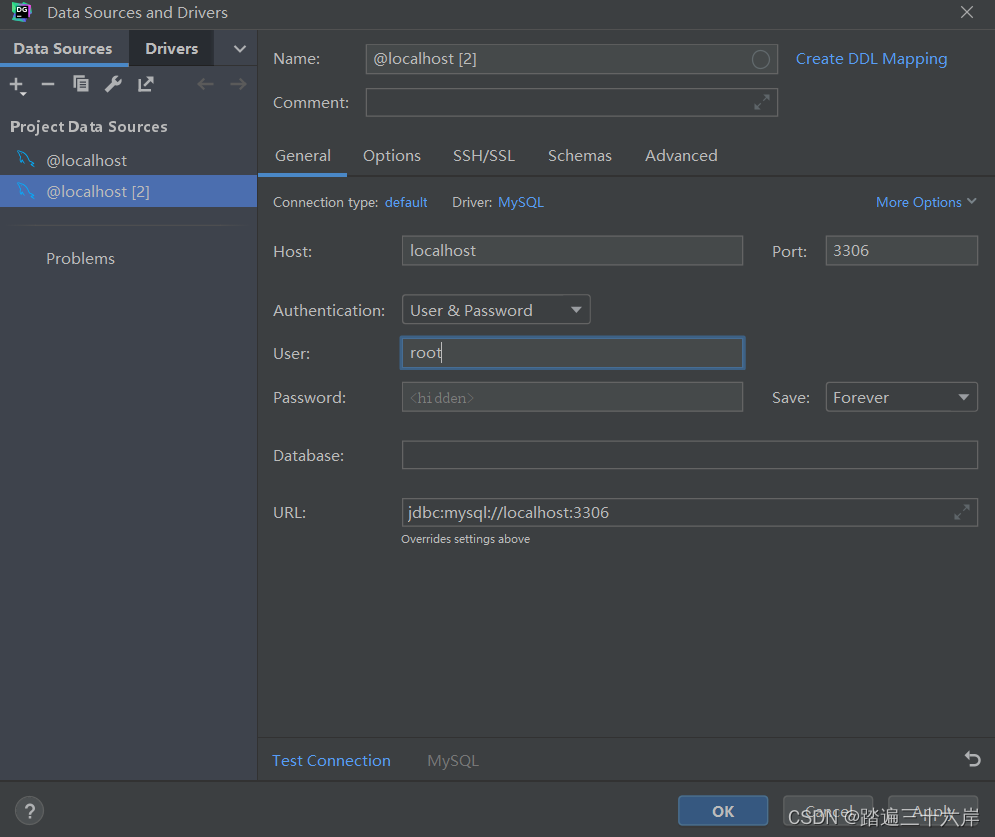
![]() 编辑
编辑
输入用户名和密码 完成链接
本文来自互联网用户投稿,该文观点仅代表作者本人,不代表本站立场。本站仅提供信息存储空间服务,不拥有所有权,不承担相关法律责任。 如若内容造成侵权/违法违规/事实不符,请联系我的编程经验分享网邮箱:chenni525@qq.com进行投诉反馈,一经查实,立即删除!
- Python教程
- 深入理解 MySQL 中的 HAVING 关键字和聚合函数
- Qt之QChar编码(1)
- MyBatis入门基础篇
- 用Python脚本实现FFmpeg批量转换
- 79-C语言-小球降落和反弹问题
- 查找表的算法
- SAP PI之MessageMapping
- 「HDLBits题解」Vector4
- 2024 年 Linux 和开源的六大趋势预测
- 华为网络设备文件传输FTP配置
- 菜鸟进阶数据大牛:如何系统学习BI商业智能
- Java核心卷一笔记01
- AcWing 851. spfa求最短路&&AcWing 852. spfa判断负环—spfa算法
- python热重载调试神器Reloadium,Debug工具用print太慢了